So sichern Sie App-Daten auf Ihrem Xiaomi Redmi Note 8 Pro
Die Experten stehen Ihnen zur Verfügung, um Ihnen zu helfen.

So sichern Sie App-Daten auf Ihrem Xiaomi Redmi Note 8 Pro
Dieser Abschnitt kann besonders interessant für Sie sein, wenn Sie gerne App-Daten behalten möchten trotz einer Wiederherstellung Ihres Smartphones auf den Werkszustand. Wie Sie dem Kapitel „So setzen Sie Ihr Xiaomi Redmi Note 8 Pro auf die Werkseinstellungen zurück“ entnehmen können, ist die Sicherung von App-Daten ein spezieller Fall und daher nicht immer gewährleistet. Wie Sie dennoch Ihre Daten sichern können, werden wir Ihnen im Folgenden verdeutlichen.
Das Problem bei der Sicherung von App-Daten ist, dass Sie diese nicht auf die gleiche Weise wie z. B. Fotos in der Cloud speichern oder auf eine externe Speicherkarte verschieben können. Darüber hinaus sichern nicht alle App-Entwickler die Einstellungen der App in Ihrem Backup-Konto.
Daten sichern mit Backup-Apps
Um Ihre App-Daten zu sichern, gibt es bestimmte Backup-Apps. Es ist jedoch wichtig und nötig, dass Sie Ihr Xiaomi Redmi Note 8 Pro zuvor rooten, um diese Backup-Apps zur Sicherung Ihrer Anwendungs-Daten uneingeschränkt nutzen zu können. Wie genau ein Root-Prozess durchgeführt wird, erfahren Sie in dem Absatz „So rooten Sie Ihr Xiaomi Redmi Note 8 Pro“.
Anwendungen für die Sicherung Ihrer App-Daten sind beispielsweise Titanium Backup und Helium, die Sie beide kostenlos im Google Play Store herunterladen können.
Titanium Backup
Mit der App können Backups von Benutzer- und System-Programmen erstellt und wiederhergestellt werden, Apps und deren Daten sowie auch SMS, MMS und Hintergründe gesichert werden. Des Weiteren zeigt Ihnen diese App ebenfalls an, wie viel Speicherplatz noch auf Ihrem Gerät frei ist und ermöglicht eine zeitliche Festlegung von Backups.
Dadurch, dass sie vorerst Root-Rechte erlangen müssen, kann eine Durchführung der Sicherung Ihrer Apps daher aufwendig sein. Wie eine Sicherung der Apps nach dem Rooten Ihres Smartphones nun genau funktioniert, erklären wir Ihnen Schritt für Schritt:
- Installieren Sie Titanium Backup auf Ihrem Xiaomi Redmi Note 8 Pro. Wenn Sie wünschen, können Sie ebenfalls die kostenpflichtige jedoch schnellere Version Titanium Backup PRO herunterladen.
- Um eine Sicherung mit „Titanium Backup“ durchführen zu können, ist es sehr wichtig, dass die auf Ihrem Xiaomi Redmi Note 8 Pro vorhandene App „Superuser“ stets auf dem neusten Stand ist, da diese die Root-Zugriffe steuert. Vergewissern Sie sich also zunächst, ob dies der Fall ist, führen Sie ansonsten ein Update durch.
- Öffnen Sie „Titanium Backup“ und klicken Sie auf „Sichern/Wiederherstellen“. Alle auf dem Gerät installierten Anwendungen werden nun angezeigt.
- Klicken Sie dann auf eine der aufgelisteten Apps von der Sie eine Sicherungskopie machen wollen.
- Es werden nun verschiedene Optionen angezeigt: wenn Sie eine App sichern möchten, drücken Sie hier auf „Sicherung“. Sie können jedoch auch zwischen den Optionen „Einfrieren“ und „Deinstallieren“ wählen.
Darüber hinaus können Sie mit dieser App auch eine automatische Sicherung ausführen:
- Gehen Sie auf das Menü der App. Klicken Sie auf „Alle Benutzeranwendungen sichern“.
- Sollten Sie doch die ein oder andere App nicht sichern wollen, entfernen Sie einfach das jeweilige Häkchen dahinter durch Klicken.
Anwendungen und Daten wiederherstellen:
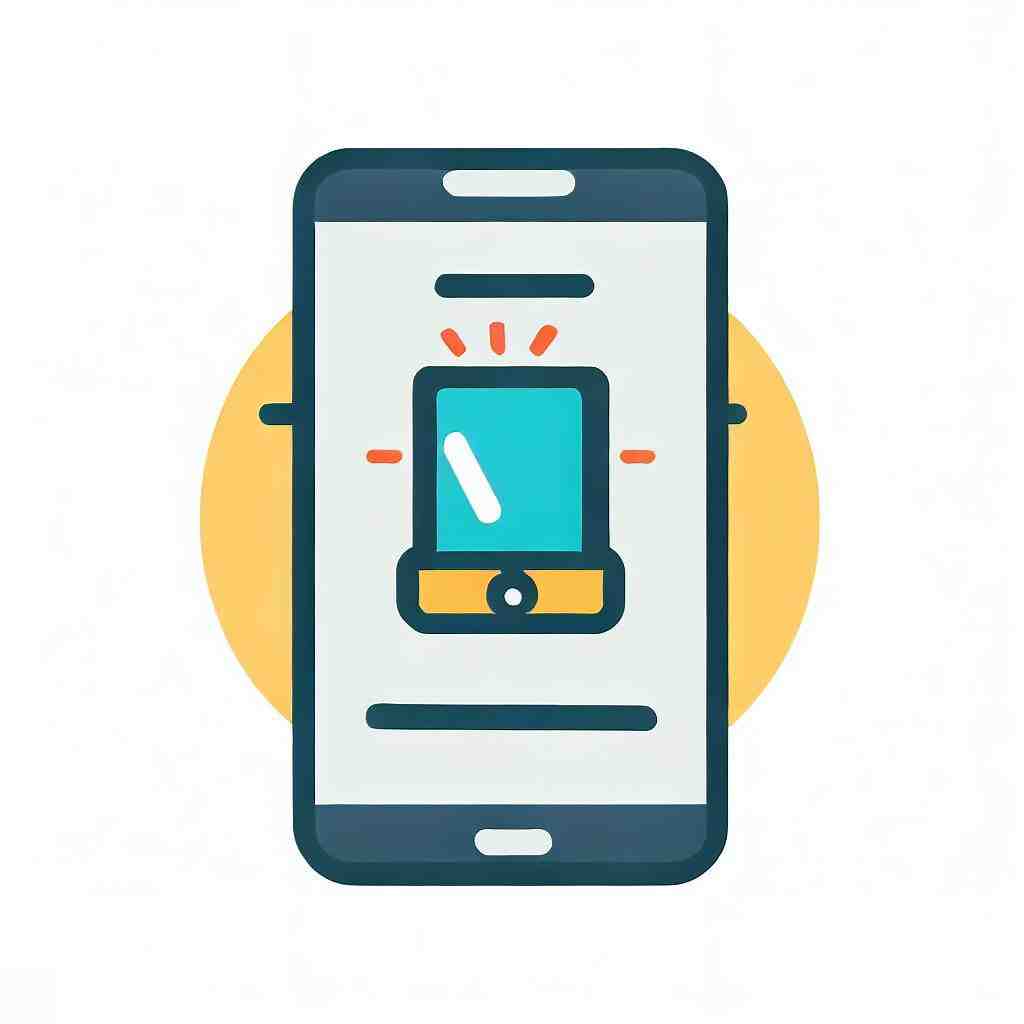
- Öffnen Sie die Startseite in der App. Gehen Sie dann auf „Wiederherstellen“.
- Wählen Sie im nächsten Schritt „Alle Anwendungen und Daten wiederherstellen“ aus.
- Wenn Sie nur bestimmte Apps wiederherstellen möchten, können Sie diese Auswahl im folgenden Schritt treffen.
Helium
Diese App können Sie zur Sicherung sogar ohne Verfügung von Root-Rechten verwenden. Es kann dadurch jedoch zu Einschränkungen kommen.
Zu den Besonderheiten dieser App gehören im Prinzip die gleichen Funktionen über die auch „Titanium Backup“ verfügt, also die Sicherung von Apps, Nachrichten, Kontakten, Lesezeichen.
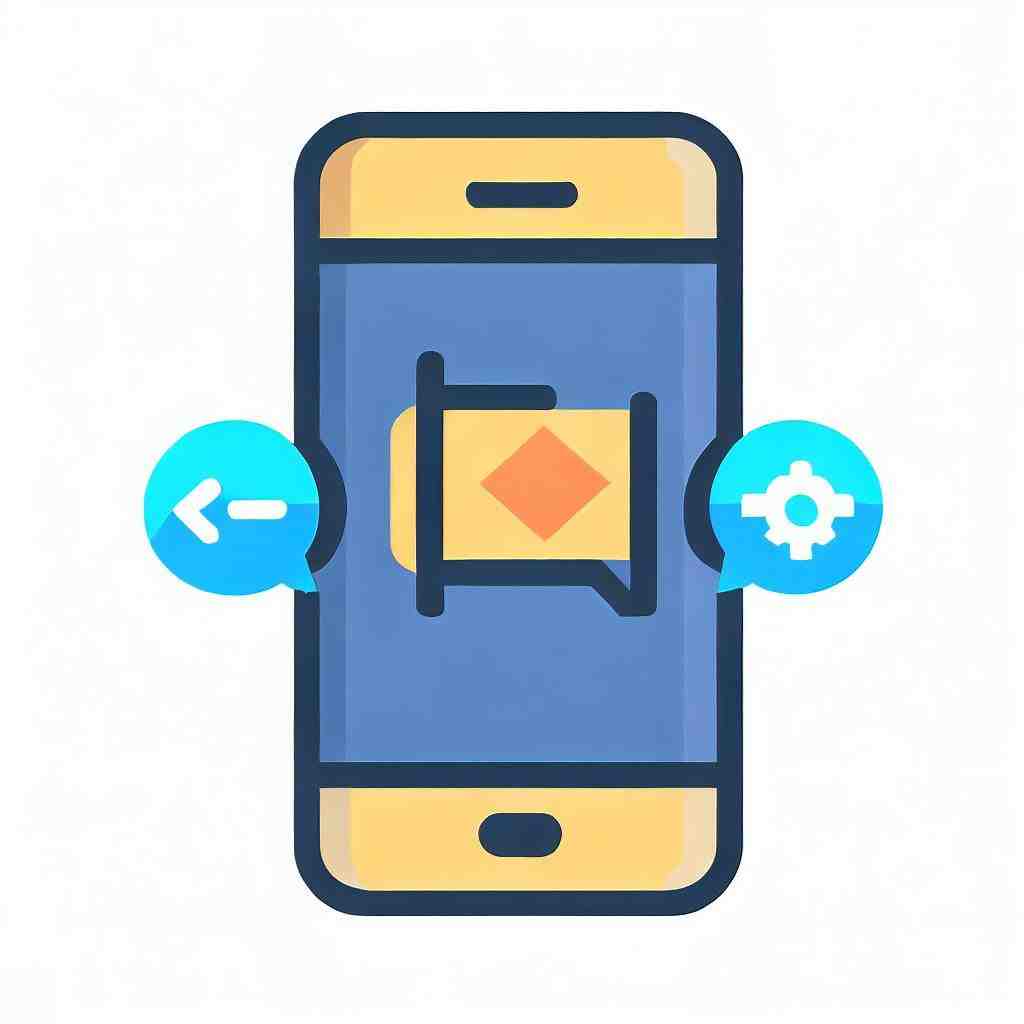
Um Ihre Daten anhand dieser Anwendung zu sichern, gehen Sie wie folgt vor:
- Installieren Sie die App Helium auf Ihrem Xiaomi Redmi Note 8 Pro.
- Laden Sie auf Ihrem Computer Helium Desktop herunter.
- Öffnen Sie die Anwendung auf Ihrem Computer und dann auf Ihrem Smartphone.
- Schließen Sie Ihr Handy über USB-Kabel an Ihrem PC an. Der Computer müsste Ihr Gerät von allein erkennen.
- Folgen Sie den Anweisungen auf Ihrem Xiaomi Redmi Note 8 Pro. In der App können Sie nun auf Ihrem Mobiltelefon eine Auswahl über die App-Daten treffen, die Sie sichern möchten.
- Wenn Sie alle sichern möchten, klicken Sie auf „Alles markieren“ anstatt alle einzeln auszuwählen.
- Zum Schluss können Sie wählen, wo Sie die zu sichernden Daten speichern möchten.
Fazit
Abschließend können wir festhalten, dass für eine Sicherung von App-Daten Root-Rechte von Vorteil sind. Überlegen Sie jedoch vorab, ob Sie tatsächlich einen Root-Prozess durchführen möchten und ob Sie die App-Daten nach dem Reset wirklich so dringend benötigen.
Wir hoffen, dass wir Ihnen bei all Ihren Fragen rund um die Sicherung von App-Daten auf Ihrem Xiaomi Redmi Note 8 Pro behilflich sein konnten.
Wie ändere ich die Standard-App in Redmi Note 8 Pro?
Wie ändere ich meine Standard-App in Redmi?
Wie deaktiviere ich den App-Drawer?
Wie schalte ich die App-Schublade in Redmi Note 8 Pro aus?
Gerätewechsel auf dein neues Xiaomi-Handy – Daten übertragen
6 Anhangfragen
Wie schließe ich die App-Schublade auf meinem Samsung?
Wie lege ich Standard-Apps auf Android Xiaomi fest?
Wie deaktiviere ich das Wischen auf meinem Startbildschirm?
Öffnen Sie die Einstellungen-App Ihres Telefons. Wischen Sie auf der Home-Taste nach oben. Schalten Sie Auf der Home-Taste nach oben wischen aus oder ein. Wenn Sie es aktivieren, verwenden Sie die 2-Tasten-Navigation.
Wie schließe ich den App-Drawer-Modus?
– Öffnen Sie die Anwendung [Einstellungen].
– Tippen Sie auf [Startbildschirm & Sperrbildschirm].
– Tippen Sie auf [Startbildschirmmodus].
– Wählen Sie [Drawer-Modus], um den App-Drawer zu haben. Auf diese Weise halten Sie Ihre Startbildschirme sauberer.
– Tippen Sie auf [Standardmodus], um alle Apps auf Ihrem Startbildschirm anzuzeigen und überhaupt keine App-Schublade zu haben.
Wie deaktiviere ich die App-Schublade in MIUI 11?
Wie ändere ich den Standardbrowser in Android Redmi Note 8?
– Öffnen Sie auf Ihrem Android-Gerät die Einstellungen .
– Tippen Sie auf Apps.
– Tippen Sie unter „Allgemein“ auf Standard-Apps.
– Tippen Sie auf die Browser-App Chrome .
Sie können auch unsere anderen Artikel konsultieren:
- So entfernen Sie den Tastenton auf Ihrem Xiaomi Redmi Note 8 Pro
- So verwenden Sie Emojis auf Ihrem Xiaomi Redmi Note 8 Pro
- So ändern Sie die Schriftart auf Ihrem Xiaomi Redmi Note 8 Pro
Alle Expertenteams stehen Ihnen zur Verfügung, wenn Sie weitere Informationen benötigen. Im Falle einer Panne könnte die Garantie schließlich eine gute Hilfe für Sie sein.
